Come Configurare una Rete Multisito WordPress
Pubblicato: 2024-01-17Gestisci più siti Web WordPress e cerchi un modo per semplificare il carico di lavoro? Una rete multisito WordPress potrebbe essere la soluzione di cui hai bisogno!
Con una rete multisito, puoi gestire più siti da un'unica posizione centrale, semplificando l'amministrazione, il branding e la gestione degli utenti.
Tuttavia, valutare i pro e i contro e comprendere il processo di installazione è essenziale prima di immergersi.
In questo post ti guideremo attraverso tutto ciò che devi sapere per configurare una rete multisito WordPress e determinare se è la scelta giusta per le tue esigenze.
Siete pronti? Iniziamo!
Sommario
- Cos’è WordPress Multisito?
- Pro e contro della rete multisito WordPress
- Chi dovrebbe utilizzare una rete multisito WordPress?
- Differenza tra installazioni WordPress singole e multisito
- Requisiti per un multisito WordPress
- Installazione della rete multisito WordPress
- Scegli una struttura di domini per la tua rete multisito
- Configurazione delle impostazioni di rete multisito
- Configurazione di temi e plugin per la tua rete multisito
- Domande frequenti
- Conclusione
1 Cos’è WordPress Multisito?
WordPress Multisite ti consente di creare una rete di più siti su un'unica installazione di WordPress.
Ciò significa che invece di avere installazioni WordPress separate per ciascun sito, puoi gestirle tutte da un'unica dashboard.
Il multisito di WordPress è stato introdotto nella versione 3.0 di WordPress e da allora è diventata una funzionalità popolare. È relativamente facile da configurare e dispone di impostazioni avanzate per personalizzare altri siti su una rete.
Ti consente di creare istantaneamente nuovi siti e gestirli utilizzando lo stesso nome utente e password. Puoi anche controllare i ruoli e le autorizzazioni degli utenti sulla rete.
2 Pro e Contro della Rete Multisito WordPress
Parliamo dei pro e dei contro della rete multisito.
Professionisti
- Gli amministratori dei siti Web possono gestire in modo efficiente più siti Web da un'unica dashboard.
- Creare istantaneamente nuovi siti Web all'interno di reti multisito è straordinariamente semplice.
- Ogni sito della rete può avere i propri amministratori dedicati che gestiscono solo i rispettivi siti web.
- La funzionalità multisito elimina la necessità di accedere e uscire ripetutamente da più siti, risparmiando tempo e fatica.
- Il pannello di amministrazione della rete facilita la condivisione di temi e plugin su tutti i siti della rete multisito.
- Gli aggiornamenti per i file principali, i temi e i plugin di WordPress possono essere eseguiti simultaneamente per tutti i siti dal pannello di amministrazione della rete.
Contro
- Le risorse condivise in una rete possono comportare tempi di caricamento simultanei più lenti per tutti i siti.
- Alcuni plugin di WordPress potrebbero non funzionare perfettamente all'interno di una rete multisito.
- I nuovi utenti potrebbero trovare impegnativa la gestione del traffico e delle risorse del server, con picchi che interessano tutti i siti della rete.
- I rischi per la sicurezza rappresentano una minaccia maggiore per tutti i siti della rete contemporaneamente.
- La gestione di una rete multisito può essere più complessa rispetto alla gestione dei singoli siti, soprattutto durante la risoluzione dei problemi.
- Il supporto limitato da parte di alcuni provider di hosting può limitare le opzioni per le reti multisito WordPress.
3 Chi dovrebbe utilizzare una rete multisito WordPress?
Non dovresti creare una rete multisito semplicemente perché hai più siti web. Tieni presente che per gestire in modo efficace le reti multisito sono necessarie conoscenze tecniche.
La rete multisito WordPress è adatta a scenari specifici.
- Organizzazioni che necessitano di più siti Web con contenuti diversi ma desiderano gestirli sotto un unico dominio.
- Gli istituti scolastici devono creare siti Web separati per ciascun dipartimento o facoltà.
- Blogger che desiderano gestire più blog da un'unica dashboard.
- Aziende di e-commerce che desiderano gestire più negozi online sotto un unico dominio.
- Siti Web di notizie che desiderano creare più sottodomini o sottodirectory per argomenti o regioni diversi.
- Organizzazioni no-profit che necessitano di gestire più siti web per diverse cause o iniziative.
Pertanto, se disponi di più siti Web e non hanno lo stesso scopo o somiglianza, dovresti effettuare installazioni WordPress diverse per ciascuno.
Nella sezione successiva, approfondiremo le distinzioni tra multisito e siti singoli.
4 Differenza tra installazioni WordPress singole e multisito
Confrontiamo le principali differenze tra un'installazione WordPress a sito singolo e un'installazione WordPress multisito.
| Sito unico | Multisito |
| Progettato per ospitare un solo sito Web o blog | Consente la creazione di più siti Web o blog da un'unica installazione di WordPress |
| Gestito da un'unica dashboard | Dashboard di rete per la gestione di tutti i siti, oltre a dashboard individuali per ciascun sito |
| Creato da un dominio | Creato dai sottodomini o dalle sottodirectory del dominio principale |
| I singoli siti operano con database separati. | I multisito utilizzano un database condiviso con tabelle separate per ciascun sito |
| Richiede meno risorse del server | Potrebbe richiedere più risorse del server |
| Ogni sito viene aggiornato individualmente | Gli aggiornamenti possono essere applicati a tutti i siti della rete contemporaneamente |
| Qualsiasi plugin/tema può essere installato e attivato sulla dashboard | I plugin/temi devono essere abilitati alla rete per l'utilizzo su multisito |
| Ruoli utente WordPress standard necessari per la gestione degli utenti | Ulteriore ruolo di super amministratore necessario per la gestione della rete |
| Adatto per siti Web o blog su piccola scala | Adatto a siti Web o blog su larga scala con più siti secondari o utenti |
5 Requisiti per un Multisito WordPress
Parliamo dei prerequisiti essenziali per la creazione di un multisito WordPress. Per garantire un processo regolare, ci sono requisiti specifici che devi considerare e soddisfare.
- Un sito WordPress ospitato autonomamente con spazio di archiviazione sufficiente.
- Garantisci l'accesso ai file del tuo sito tramite FTP o un file manager.
- Possibilità di creare un nuovo database e utente per il tuo sito.
- Conoscenza base dell'installazione e configurazione di WordPress.
- Un provider di hosting compatibile che supporta il multisito. Quindi verifica con il tuo provider di hosting prima di configurare un multisito.
6 Installazione della rete multisito WordPress
Prima di configurare una rete multisito, è importante verificare che il nome di dominio e l'hosting web siano configurati correttamente. Assicurati di avere accesso al tuo pannello di hosting o cPanel.
Inoltre, installa il certificato SSL del tuo dominio e crea l'e-mail del dominio del tuo sito web dal pannello di hosting. Una volta soddisfatti questi prerequisiti, sei pronto per creare la tua rete multisito WordPress.
6.1 Configurazione di una rete multisito WordPress da zero
Se non hai esperienza con le installazioni multisito, questo metodo è perfetto.
Per prima cosa accedi al tuo pannello di hosting o cPanel, vai alla sezione Software e opta per WordPress Manager di Softaculous. Se non riesci a individuare questa opzione, seleziona Softaculous Apps Installer .
Tieni presente che l'aspetto del tuo pannello di hosting potrebbe variare rispetto all'esempio fornito di seguito.
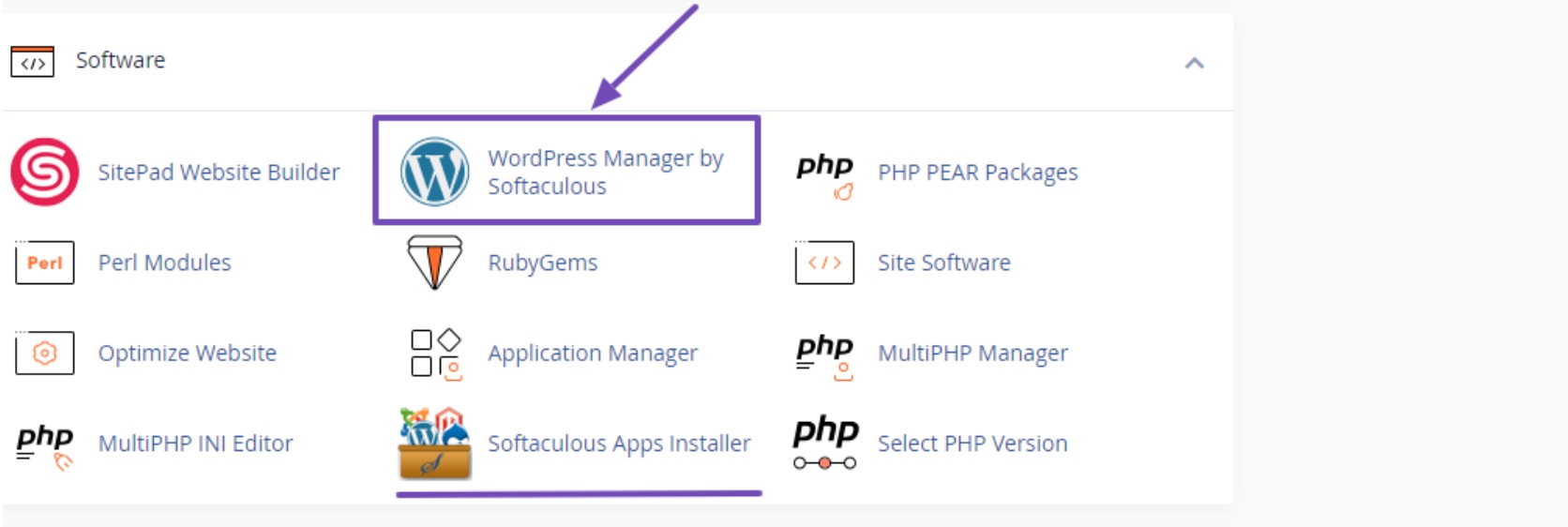
Indipendentemente dalla tua scelta, assicurati di selezionare WordPress come software. Questo ti guiderà alla pagina di installazione, dove dovrai concentrarti su sei aree da configurare, come mostrato di seguito.
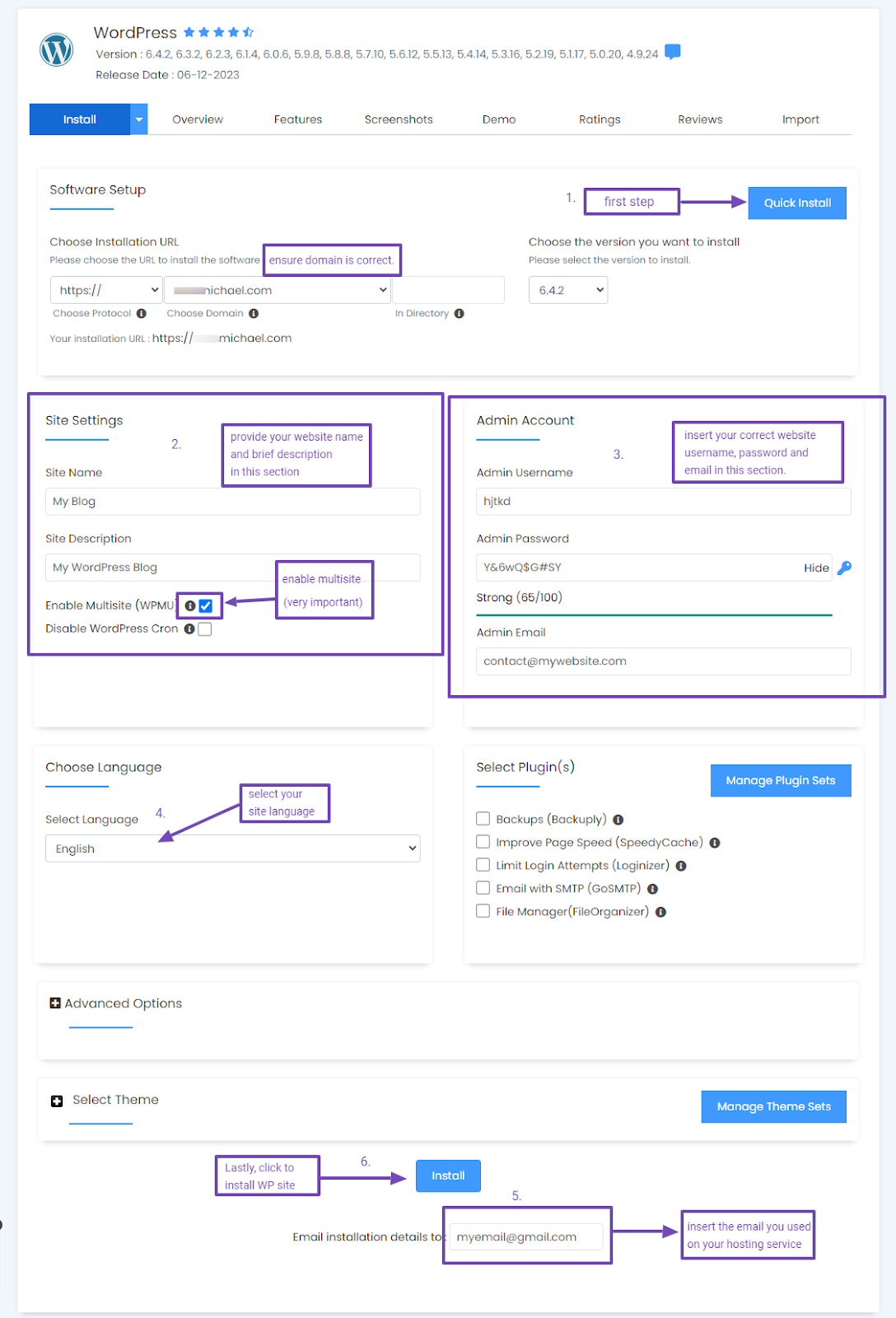
Per avviare il processo, fare clic su Installazione rapida , come mostrato nell'immagine sopra.
Prima di procedere con altre impostazioni, conferma di aver selezionato il dominio desiderato per l'installazione di WordPress. Nella sezione Impostazioni sito, abilita Multisito (WPMU); questo passaggio è cruciale.
Successivamente, fai riferimento alle indicazioni nell'immagine qui sopra per configurare le impostazioni del tuo sito. Una volta completato, fai clic sul pulsante Installa in basso e attendi pazientemente l'installazione automatica del tuo sito WordPress.
Una volta completata l'installazione, verrà visualizzato un collegamento al tuo sito Web o alla dashboard di WordPress. Sentiti libero di cliccare su quello che preferisci.
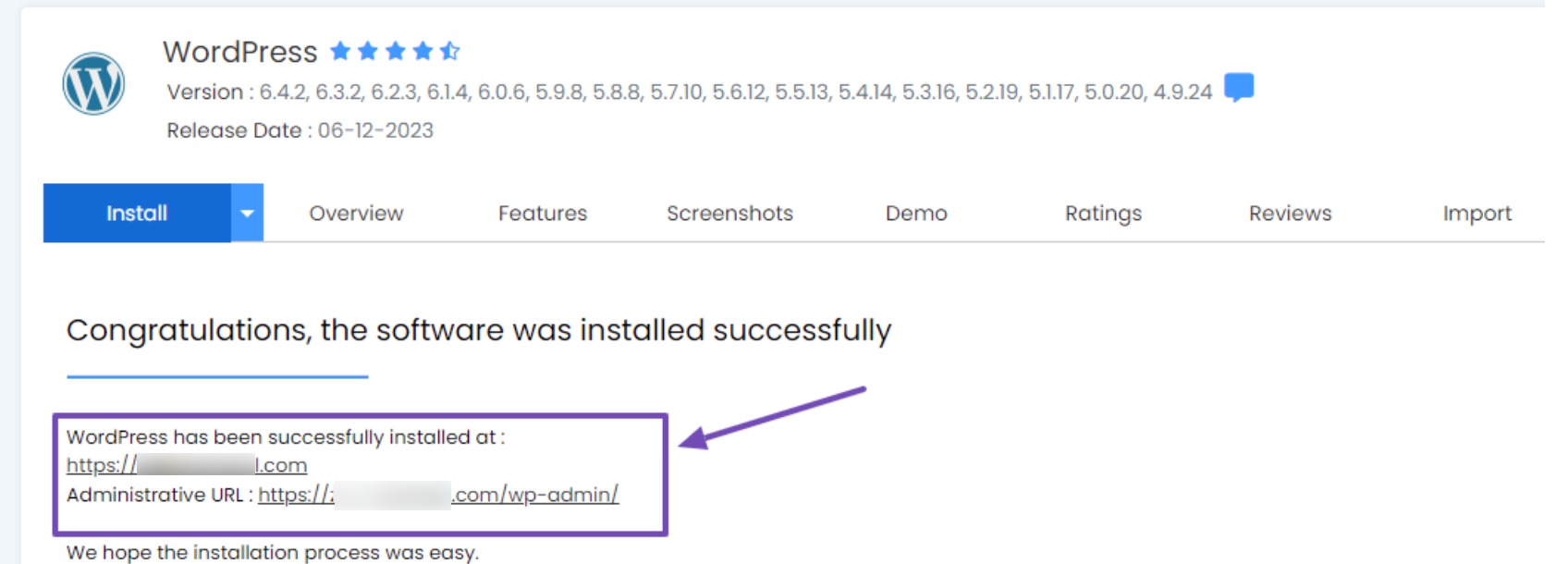
Ora che abbiamo trattato il metodo più semplice per installare un sito Web multisito WordPress, passiamo al secondo metodo.
6.2 Aggiunta di multisito all'installazione WordPress esistente
La funzionalità di rete multisito è intrinseca in ogni installazione di WordPress, consentendoti di passare da un singolo sito a una rete multisito senza problemi.
Prima di iniziare, è importante eseguire il backup del tuo sito Web WordPress. Inoltre, disattiva i tuoi plugin accedendo a Plugin → Plugin installati dalla dashboard di WordPress.
Seleziona tutti i plugin attivi, opta per Disattiva e fai clic sul pulsante Applica per garantire un processo più rapido.
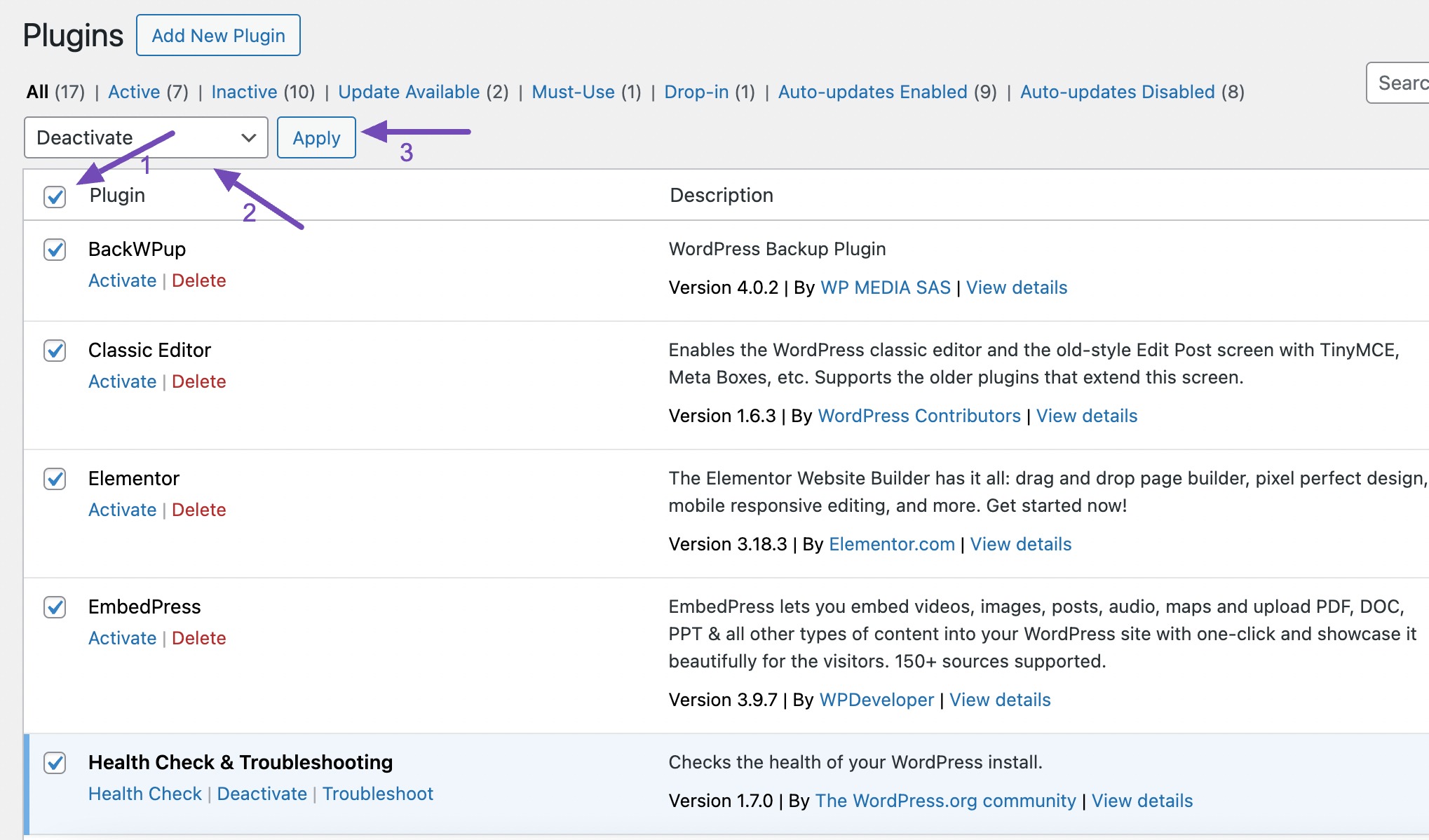
Dopo la disattivazione, procedi al client FTP del tuo sito o al file manager cPanel. Passare alla directory dei file del sito o public_html e aprire il file wp-config.php per la modifica.
Inserisci il seguente codice nel tuo file wp-config.php subito prima di /* That's all, stop editing! Happy publishing. */ /* That's all, stop editing! Happy publishing. */ /* That's all, stop editing! Happy publishing. */ linea.
/* Multisite */ define( 'WP_ALLOW_MULTISITE', true );Assicurati di salvare le modifiche.
Questo codice attiva la funzionalità multisito sul tuo sito WordPress. Una volta attivata, procedi con la configurazione della rete multisito.
Ritorna alla dashboard di WordPress e vai su Strumenti → Configurazione di rete per configurare la tua rete multisito.
Durante la configurazione, scegli la struttura del dominio per la tua rete (ad esempio, sottodomini o sottodirectory).
Fornisci un titolo per la tua rete e assicurati che l'indirizzo email dell'amministratore di rete sia corretto. Fare clic sul pulsante Installa per procedere.
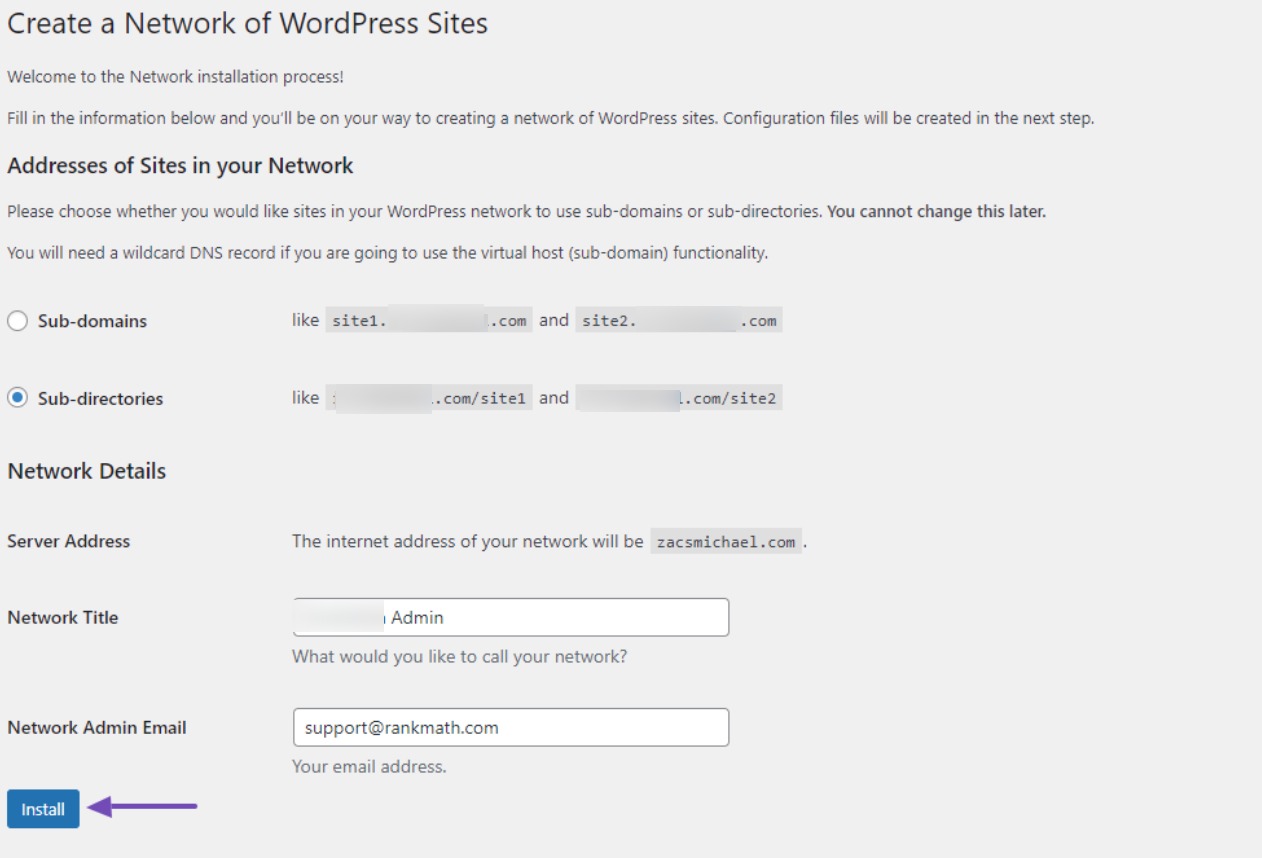
Una volta completata l'installazione di questa configurazione di rete, verrai reindirizzato a una pagina che ti chiederà di abilitare la configurazione di rete. Per procedere, copia e incolla semplicemente i codici forniti in aree specifiche, come i file wp-config.php e .htaccess del tuo sito.
Ricordarsi di eseguire il backup dei file esistenti prima di apportare qualsiasi modifica. Una volta salvati questi file, torna a questa pagina e fai clic sul collegamento Accedi , come mostrato di seguito.
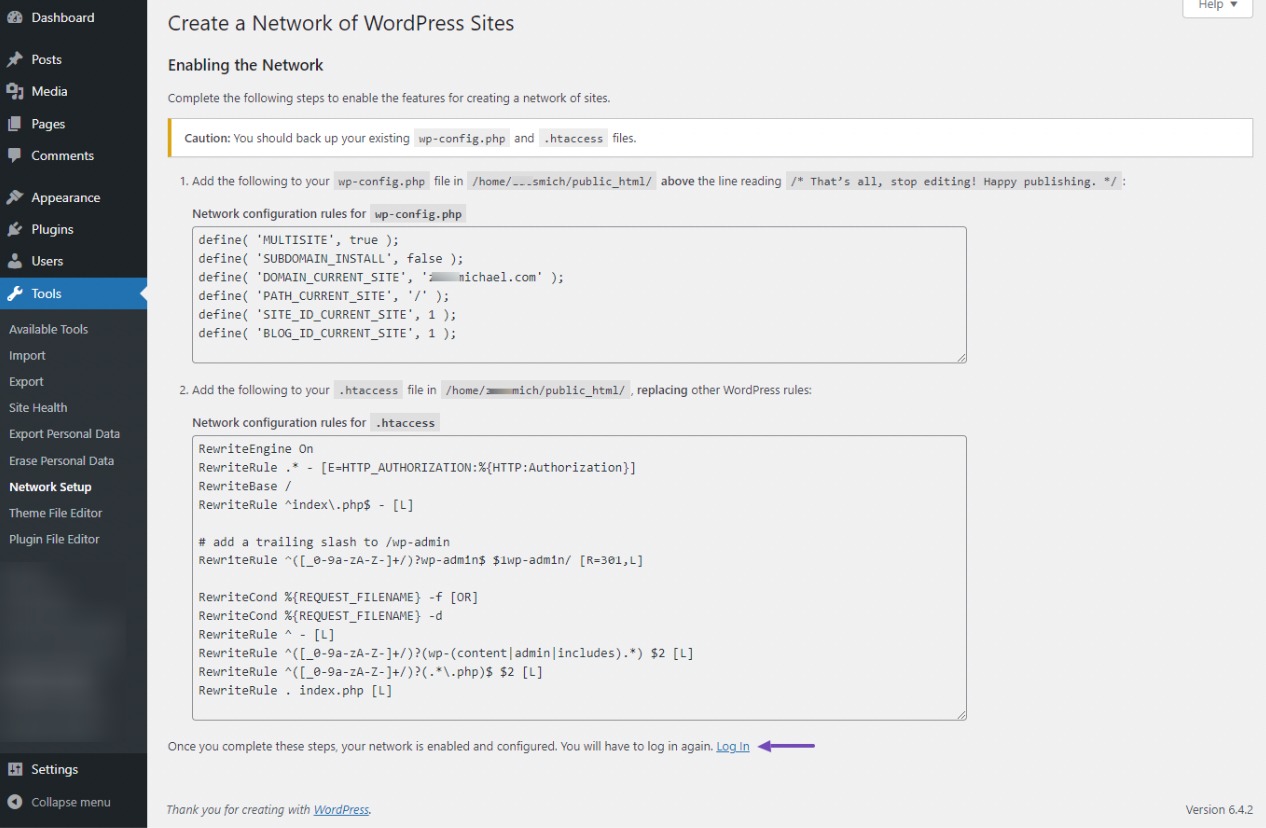
Dopo aver fatto clic sul collegamento di accesso, avrai accesso alla dashboard dell'amministratore di rete come amministratore. Per individuarlo, passa con il mouse sull'opzione I miei siti sulla barra di WordPress e fai clic su Amministrazione di rete , come mostrato di seguito.
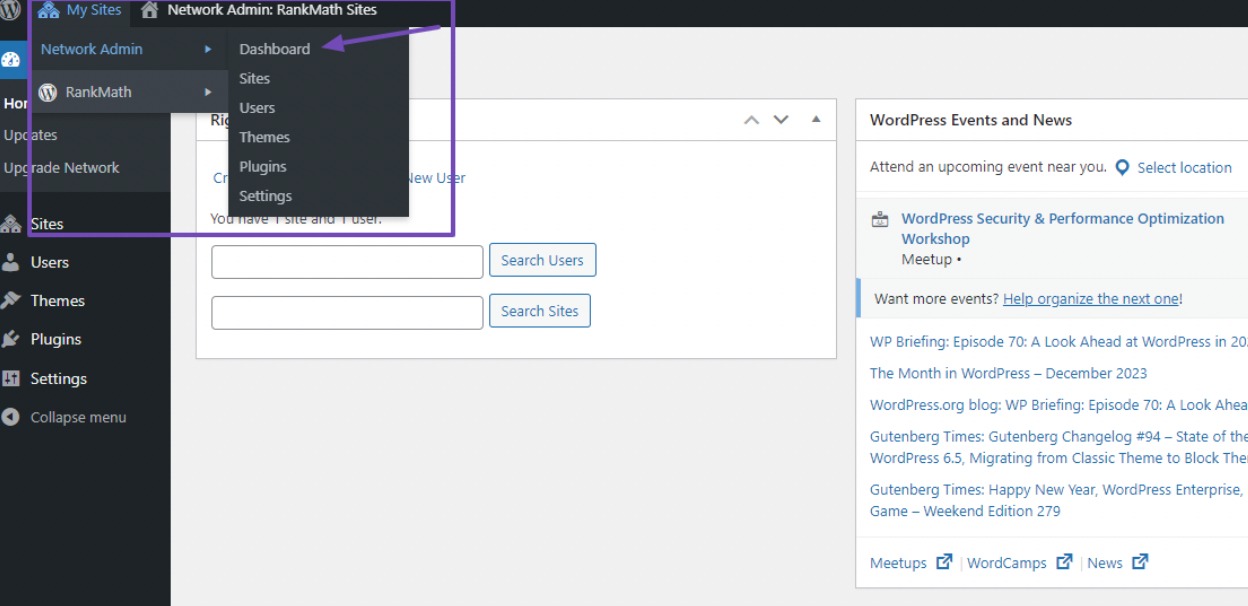
Nella dashboard dell'amministratore di rete, il passaggio successivo è creare i tuoi siti. Ma prima è essenziale decidere la struttura dei domini per la tua rete.
7 Scegli una struttura di dominio per la tua rete multisito
La struttura dei domini della tua rete multisito è importante in quanto influisce sul modo in cui si accede ai tuoi siti e sulla loro visibilità nei risultati dei motori di ricerca.
Hai varie opzioni per le strutture dei domini, incluse sottodirectory, sottodomini o domini separati. Illustrare:
- Sottodirectory: esempio.com/blog
- Sottodominio: blog.esempio.com
- URL del dominio personalizzato (mappato): customdomain.com
Se opti per i sottodomini, è necessaria la configurazione dei sottodomini con caratteri jolly sul tuo server, un processo che tratteremo nella sezione successiva.
Se scegli una sottodirectory, procedi alla sezione "Configurazione delle impostazioni di rete multisito" in questo articolo poiché l'hai già configurata nella pagina Configurazione di rete.
In alternativa, è possibile utilizzare un dominio separato per il tuo multisito. Ciò comporta l'aggiunta di un altro dominio al tuo server oltre al dominio del tuo sito web principale. Se preferisci questo metodo, passa alla sezione "mappatura dei domini" di seguito.
Ora, approfondiamo la configurazione dei sottodomini nel tuo multisito.
7.1 Configurazione di sottodomini per multisito
La creazione di sottodomini per una rete multisito implica la creazione di singoli sottositi. Sebbene si tratti di un processo semplice, esistono passaggi chiave per garantire che tutto venga eseguito correttamente.
Inizia creando un certificato SSL con caratteri jolly per il tuo dominio. Questo certificato semplifica l'installazione dei certificati SSL per qualsiasi nuovo sottodominio creato con lo stesso nome di dominio.
Invece di installare manualmente i certificati SSL per ogni nuovo sottodominio, questo processo lo gestisce automaticamente. Per avviare questa operazione, accedi al tuo cPanel o al pannello di hosting. Naviga e seleziona l'opzione Domini per creare un nuovo dominio.

All'interno del campo del dominio, devi inserire il segno " * " nell'area del sottodominio, seguito dal nome del tuo dominio principale, quindi fare clic sul pulsante Invia per salvare le modifiche.

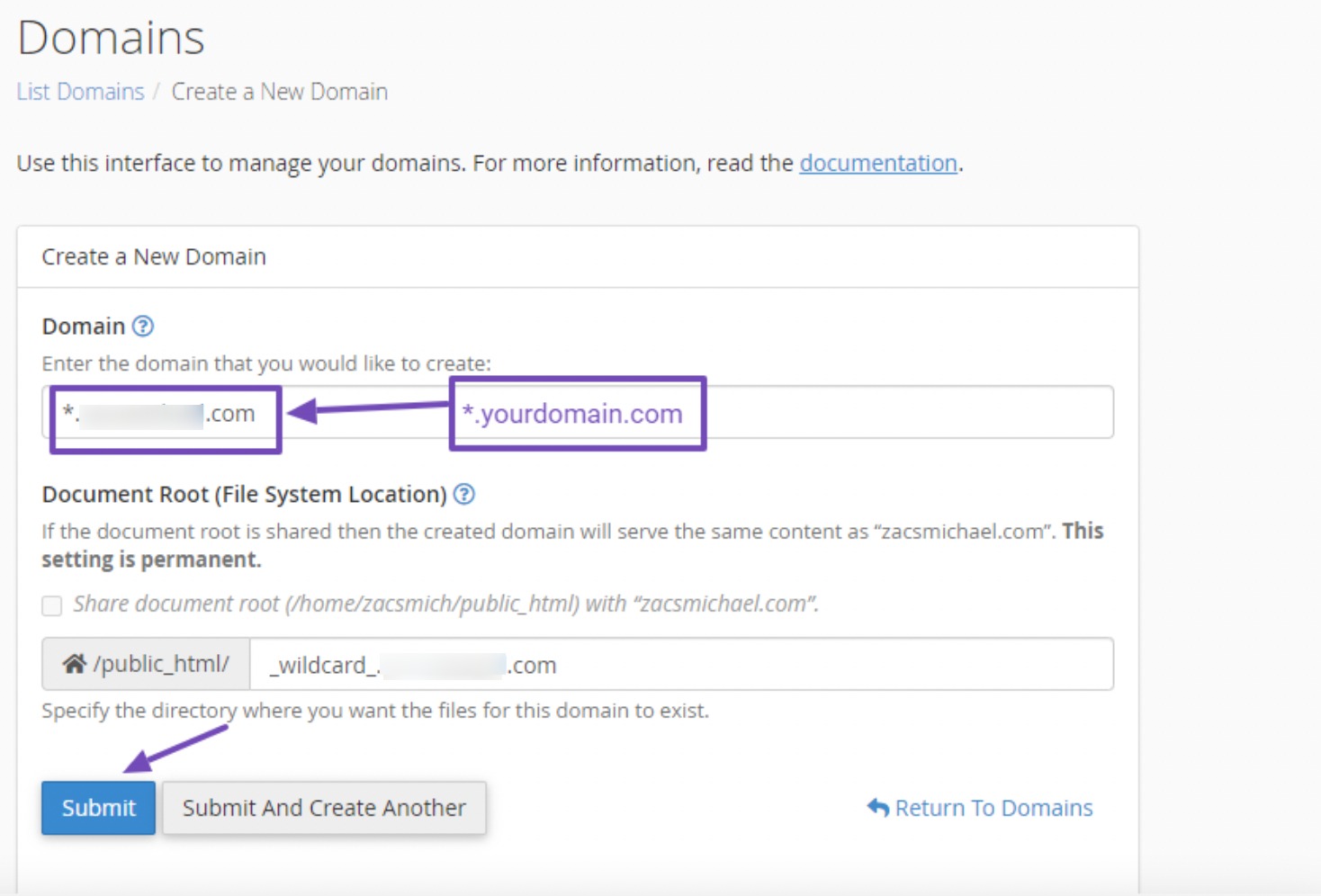
Successivamente, installa un certificato SSL per il sottodominio con caratteri jolly. Per fare ciò, vai a Let's Encrypt SSL dalla dashboard del cPanel.
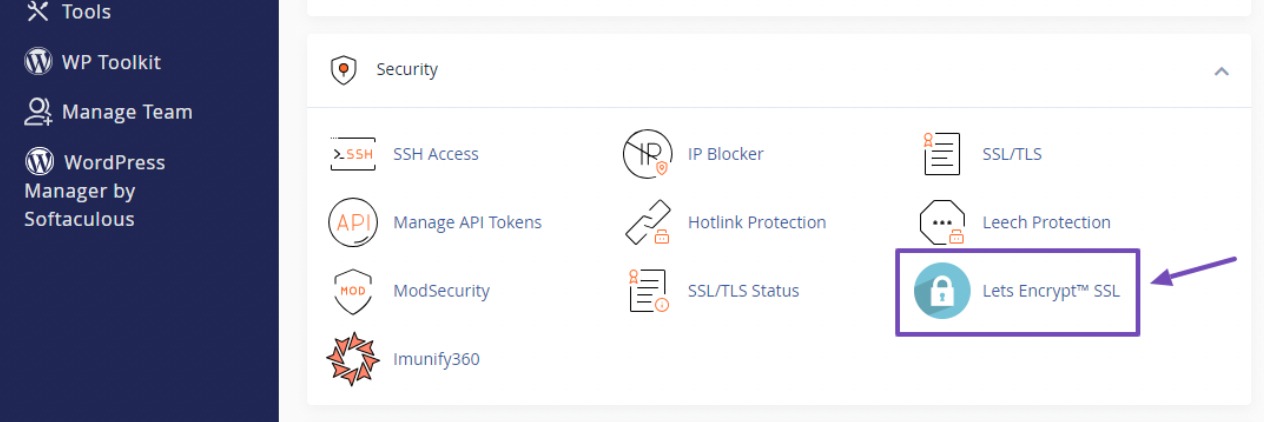
Nella pagina del certificato SSL, scorri verso il basso e fai clic su Problema per il sottodominio con caratteri jolly.
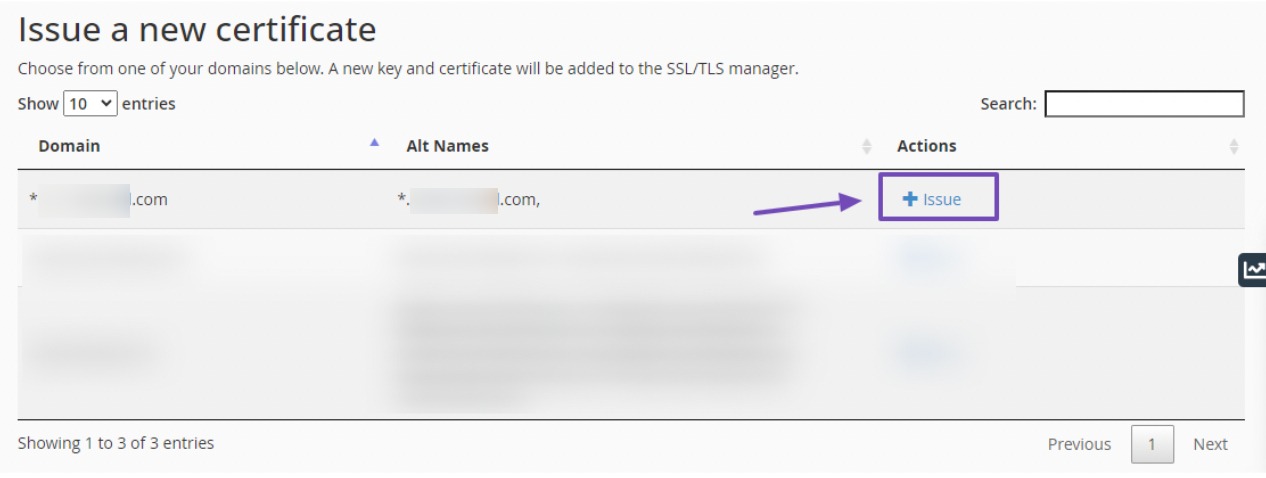
Fare clic sul pulsante Emetti per installare il certificato SSL per il sottodominio con caratteri jolly.
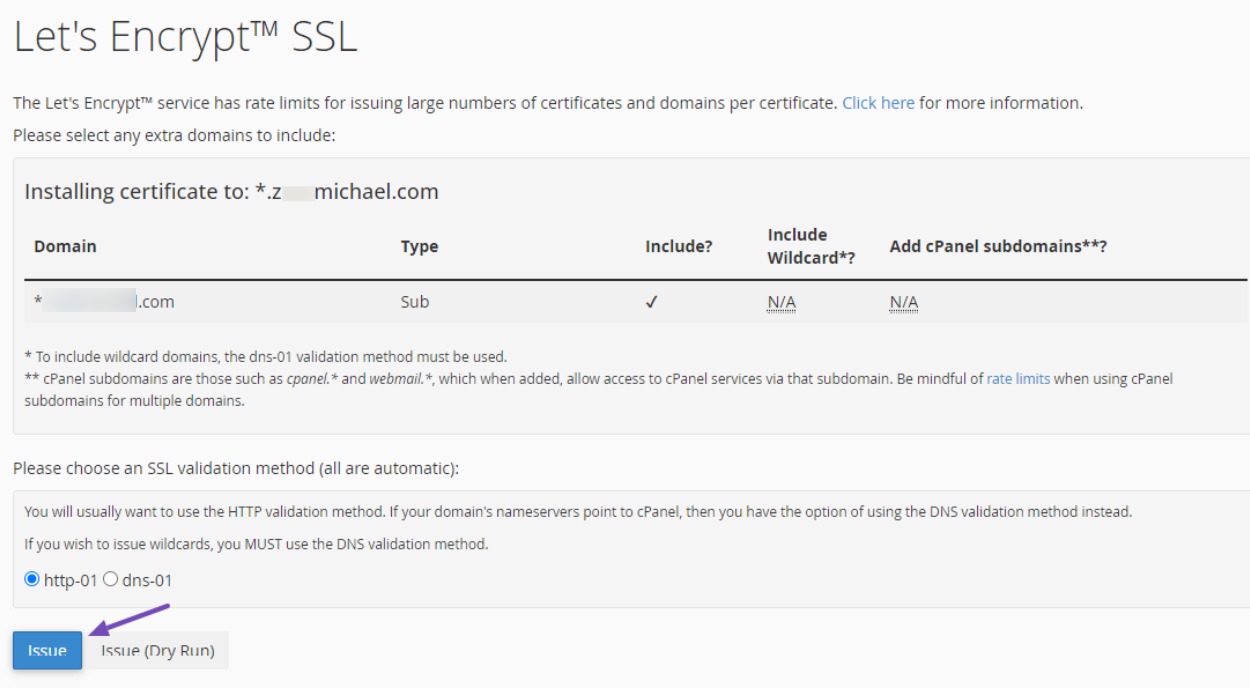
Una volta terminato, torna alla pagina Dominio per creare i sottodomini desiderati per il tuo sito web. Per ciascun sottodominio, scegli l'opzione per condividere la radice del documento con la directory dei file del tuo dominio principale (/home/domaindirectoryname/public_html) e fai clic su Invia per salvare le modifiche.
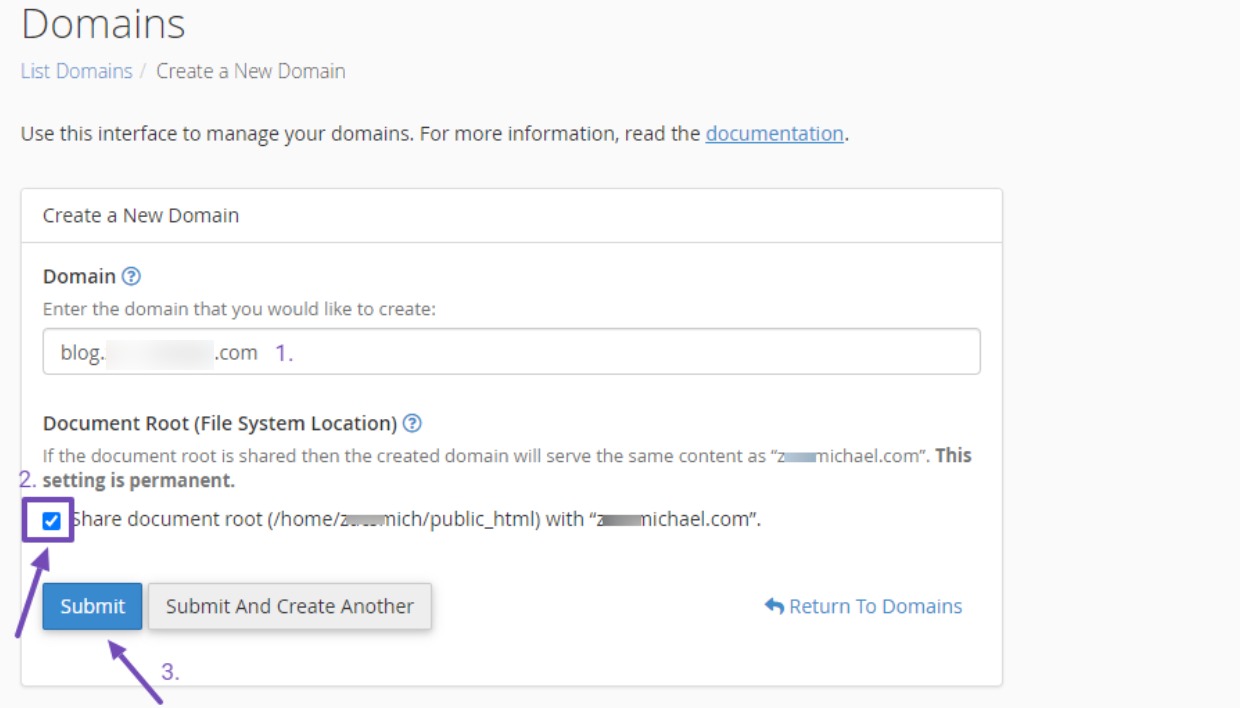
Una volta configurato questo sottodominio, non è necessario reinstallare un certificato SSL. Il carattere jolly del sottodominio creato in precedenza lo gestirà, inclusi eventuali sottodomini successivi sotto questo dominio.
Ora è il momento di abilitare il sottodominio nel tuo amministratore di rete. Passa al file wp-config.php del tuo sito web e modifica il codice di configurazione di rete che hai copiato dalla configurazione di rete multisito.
Individua dove hai incollato il codice e modifica il valore booleano "false" sul codice di attivazione del sottodominio in "true". Ecco il codice:
define( 'SUBDOMAIN_INSTALL', true );Dopo aver modificato attentamente il valore in "true", apparirà così:
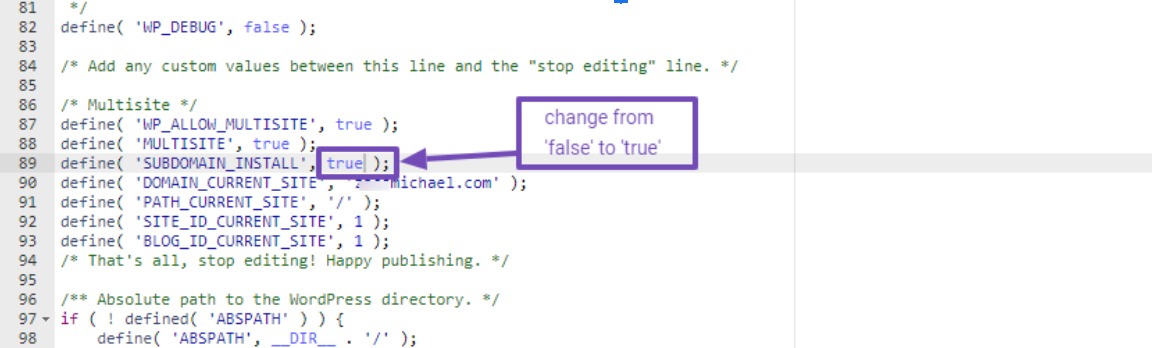
Dopo aver apportato questa modifica, ricordati di salvare le modifiche.
Ora torna all'amministratore di rete in WordPress e vai su Siti → Aggiungi nuovo sito . Sarai testimone della trasformazione, poiché l'indirizzo del sito non seguirà più una struttura di sottodirectory ma adotterà uno schema di sottodominio.
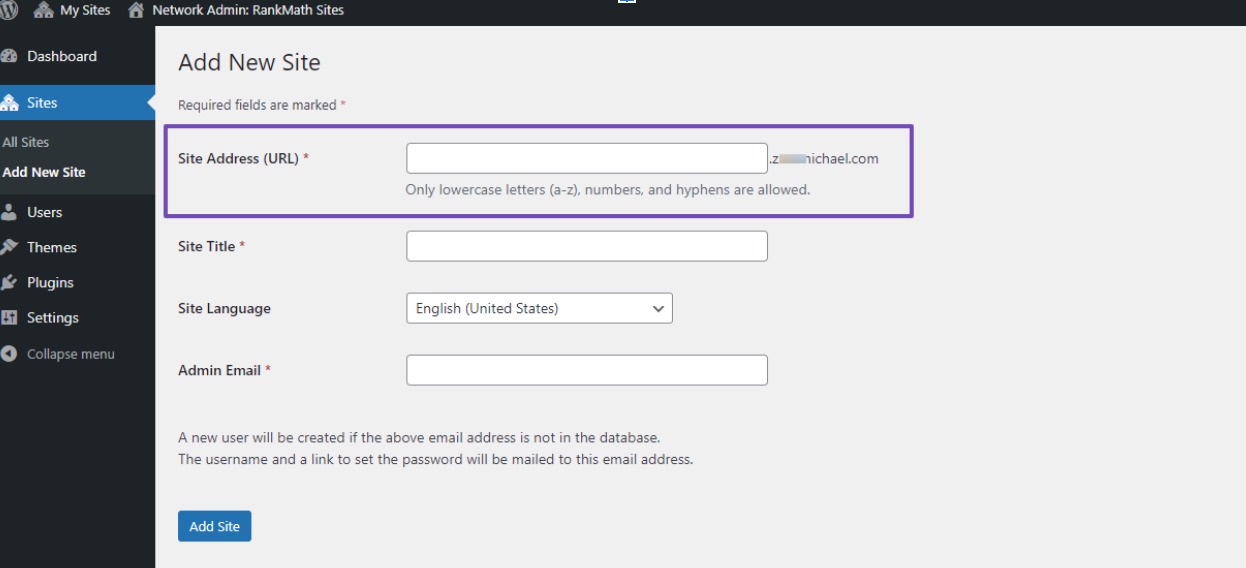
Puoi inserire l'indirizzo del sottodominio che hai creato, specificare il nome, scegliere la lingua preferita e inserire l'indirizzo email del tuo dominio.
È consigliabile utilizzare l'e-mail utilizzata per il tuo sito Web principale. Ciò garantisce un controllo continuo dei siti secondari come Super Admin.
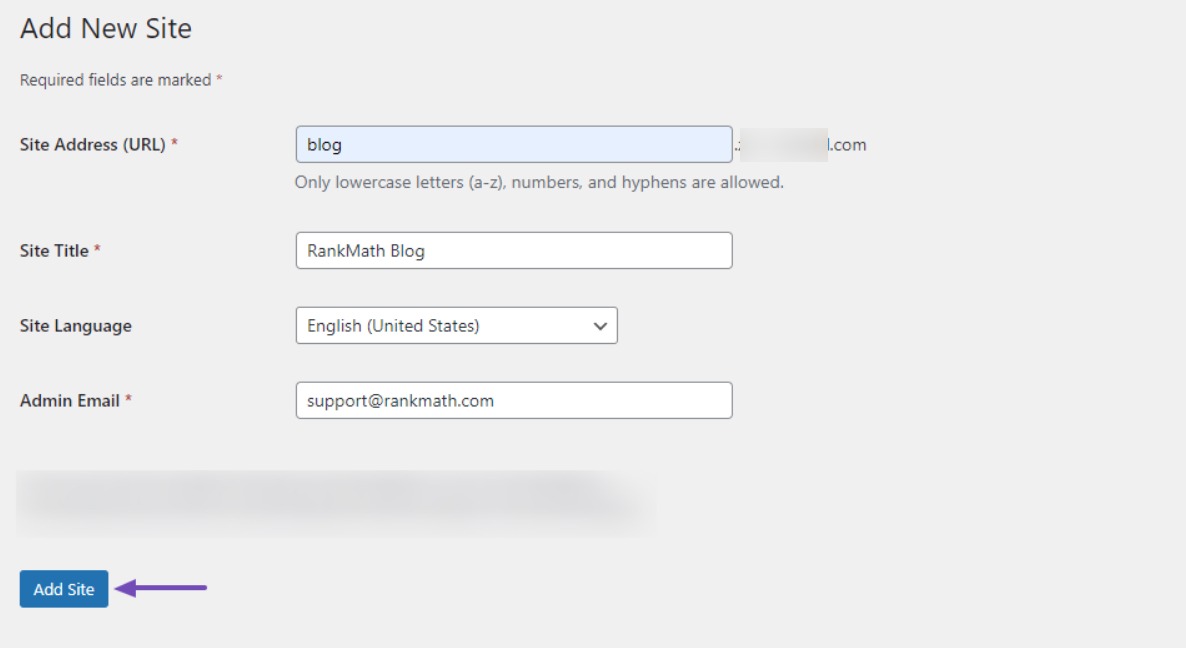
Dopo aver completato l'inserimento, fai clic sul pulsante Aggiungi sito per creare il tuo sito.
7.2 Mappatura dei domini nelle reti multisito
Questo approccio è ideale se preferisci utilizzare domini personalizzati per i tuoi sottositi anziché sottodirectory o sottodomini, poiché WordPress supporta intrinsecamente la mappatura dei domini.
Prima di procedere, assicurati di aver acquistato domini personalizzati e di averli collegati al tuo server di hosting utilizzando i loro server dei nomi.
Nella sezione Domini del tuo cPanel, aggiungi questi domini come al solito e installa i certificati SSL per questi domini aggiuntivi.
Una volta completati questi passaggi, sei pronto per la fase successiva. Per impostare la mappatura del dominio, utilizza il metodo cPanel automatico o il metodo di implementazione del codice discusso in precedenza durante l'installazione della rete multisito.
Oltre al codice multisito di WordPress, devi includere anche la seguente riga nel file wp-config.php per abilitare gli accessi utente per ciascun sito:
define('COOKIE_DOMAIN', $_SERVER['HTTP_HOST'] );Ecco come apparirà:
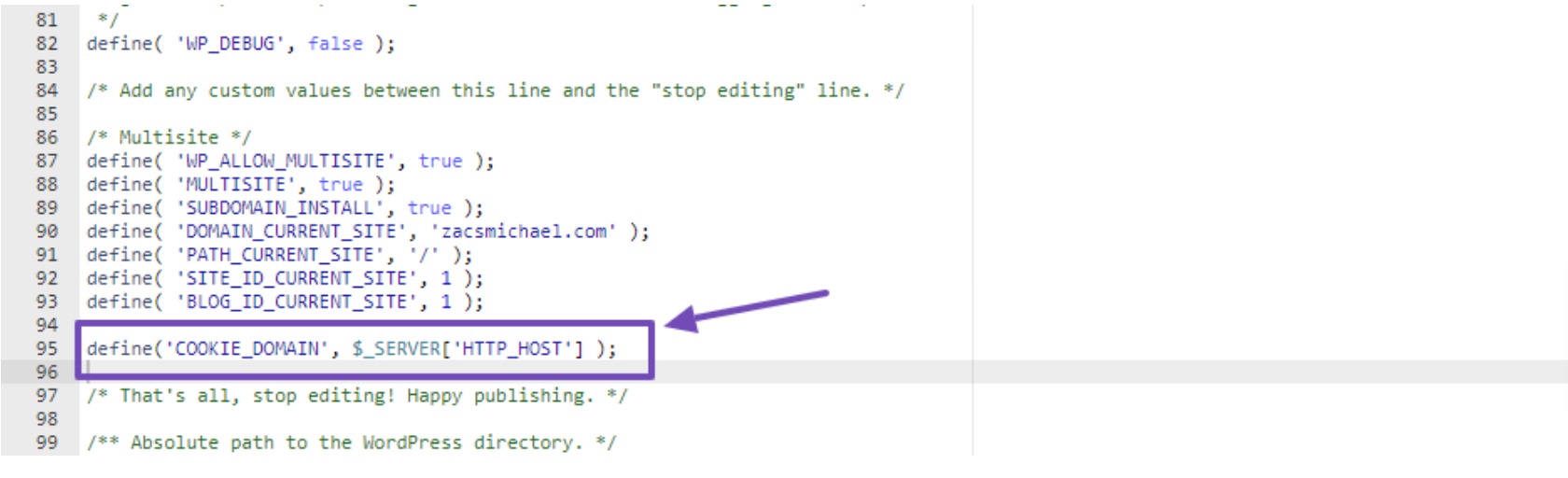
Assicurati di salvare le modifiche.
Una volta terminato, torna all'amministratore di rete, vai su Siti e fai clic su Modifica sotto un sottodominio creato, come mostrato di seguito.
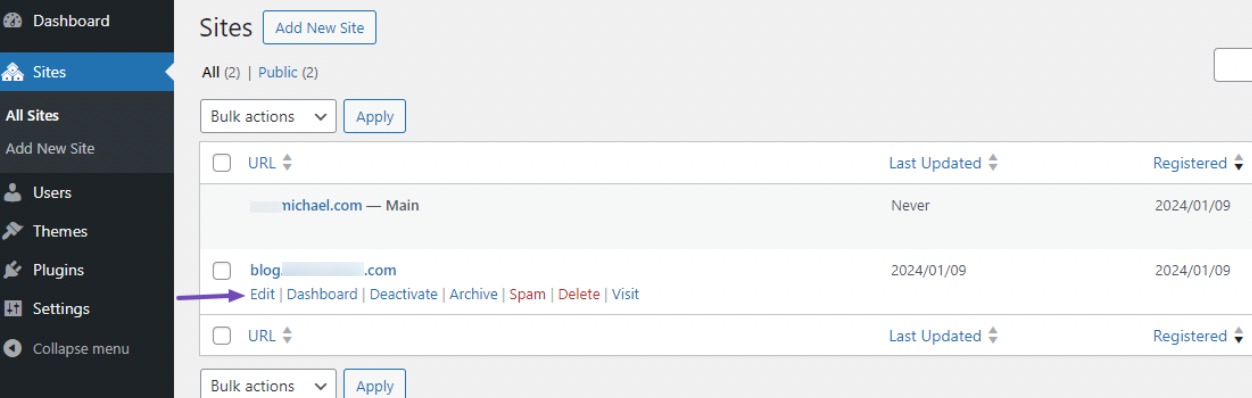
Successivamente, nelle impostazioni del sito, sostituisci il sottodominio con il dominio personalizzato che desideri utilizzare e clicca sul pulsante Salva modifiche per creare il sito.
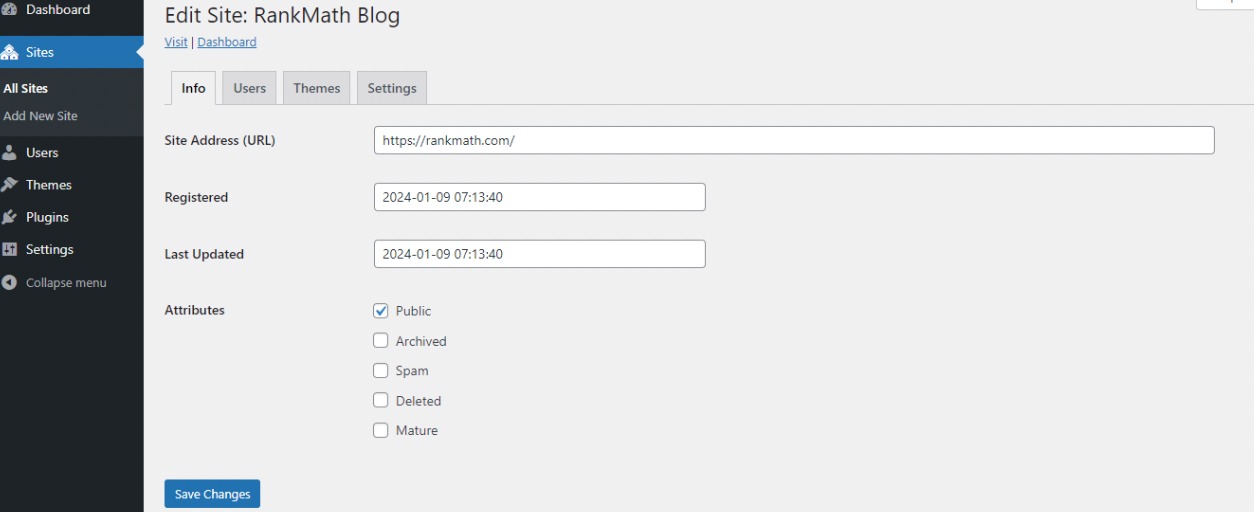
Dopo aver salvato le modifiche, il tuo sito web appena creato dovrebbe ora funzionare come previsto.
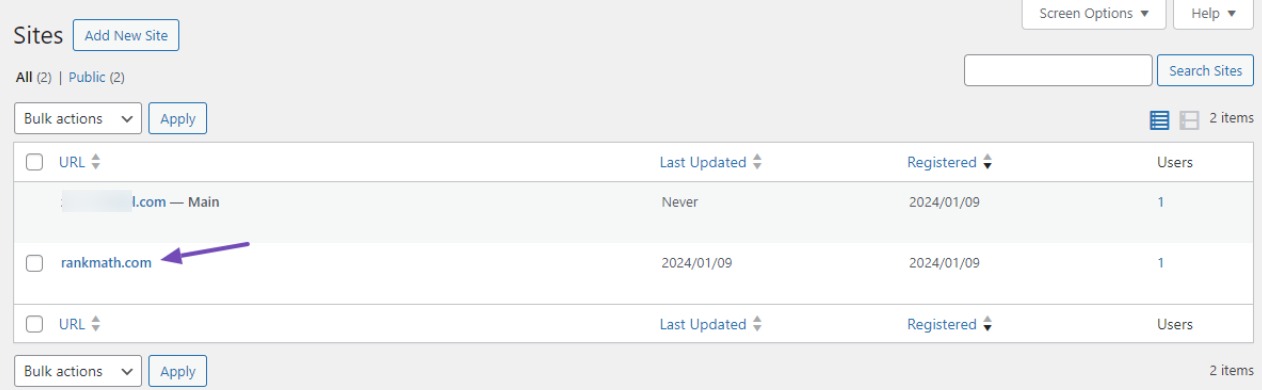
8 Configurazione delle impostazioni di rete multisito
Nella dashboard multisito, nota come amministratore di rete, troverai Home , che mostra gli aggiornamenti e le attività critici.
Passa ad Aggiornamenti per verificare e aggiornare i file principali di WordPress, inclusi plug-in e temi.
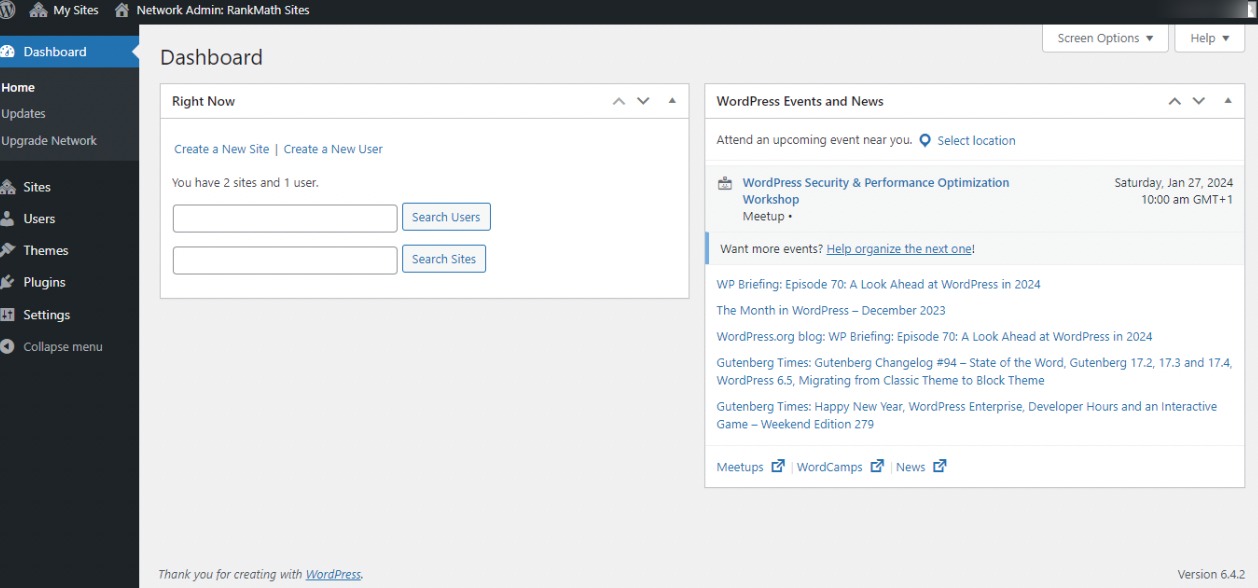
Per aggiornare l'amministratore di rete, vai a Aggiorna rete. Nella sezione Siti , gestisci la creazione, la modifica e altro del sito. Aggiungi nuovi utenti come Super Admin nella sezione Utenti .
Passando alla sezione Impostazioni , troverai Impostazioni di rete e Configurazione di rete . La pagina Impostazioni di rete ti consente di configurare le impostazioni generali dell'attività per tutti i siti della tua rete.
Impostazioni operative
Qui è dove imposti il titolo della rete e anche l'indirizzo email che utilizzerai sui tuoi siti.
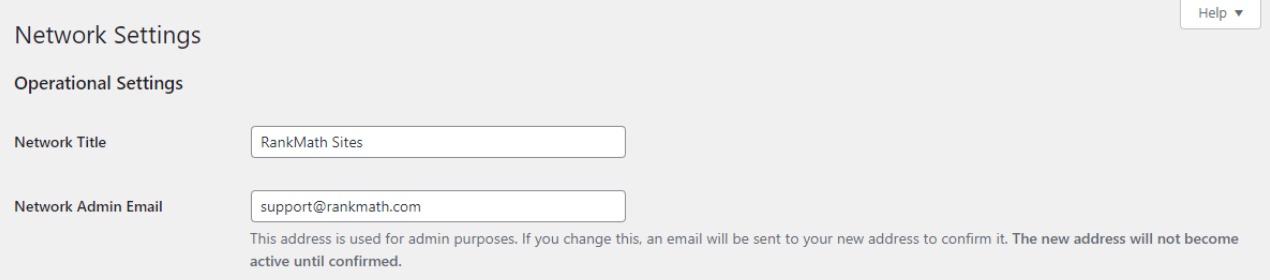
Impostazioni di registrazione
L'impostazione più importante nella configurazione della rete è la sezione Impostazioni di registrazione nella pagina delle impostazioni di rete.
Per impostazione predefinita, le registrazioni degli utenti e del sito sono disattivate. È possibile abilitare la registrazione dell'utente, consentire agli utenti esistenti di creare nuovi siti o abilitare la registrazione dell'utente e del sito.
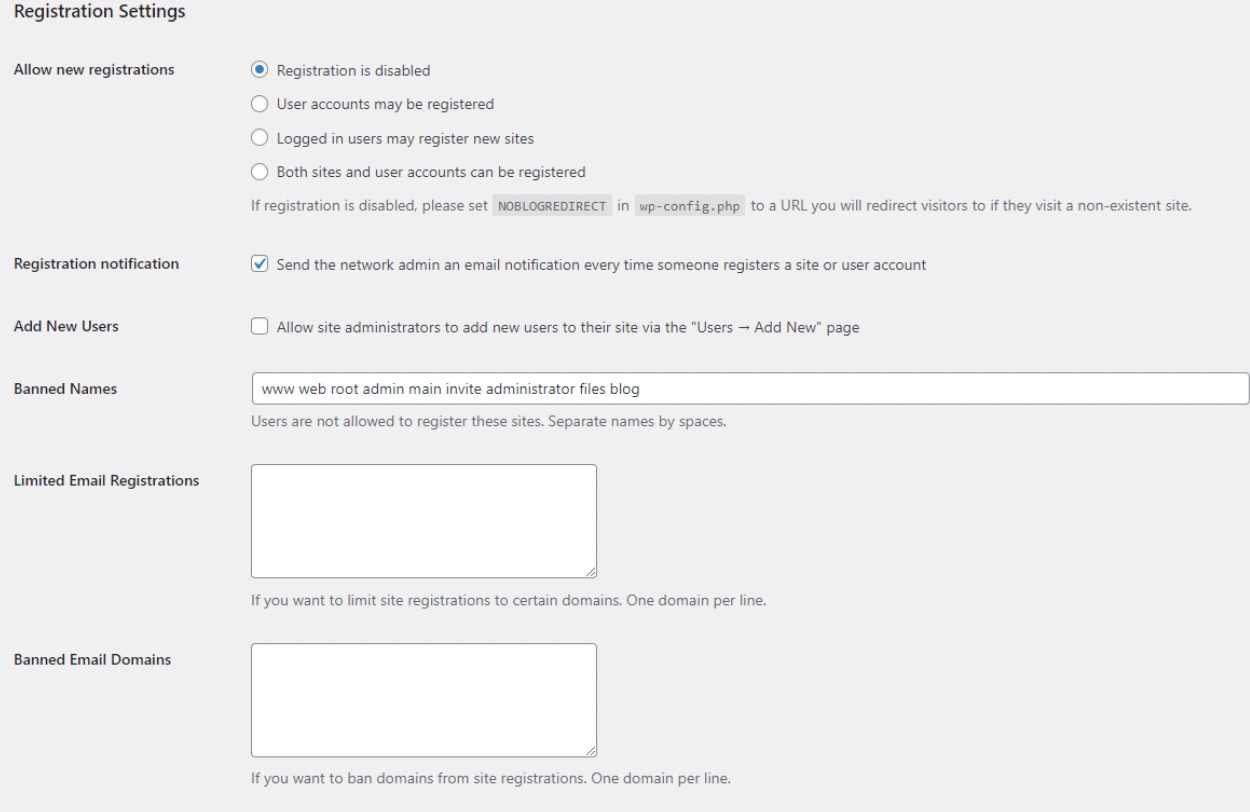
Nuove impostazioni del sito
Nella sezione Impostazioni nuovo sito, puoi personalizzare le email di benvenuto e il contenuto del post, della pagina e del commento predefiniti iniziali.

Tieni presente che, in qualità di amministratore di rete, puoi modificare queste impostazioni ogni volta che è necessario.
Carica impostazioni
Nella sezione Impostazioni di caricamento, puoi limitare lo spazio di caricamento dei file selezionando la casella, visualizzare i tipi di file consentiti per tutti i siti e stabilire la dimensione massima per ciascun file caricato.
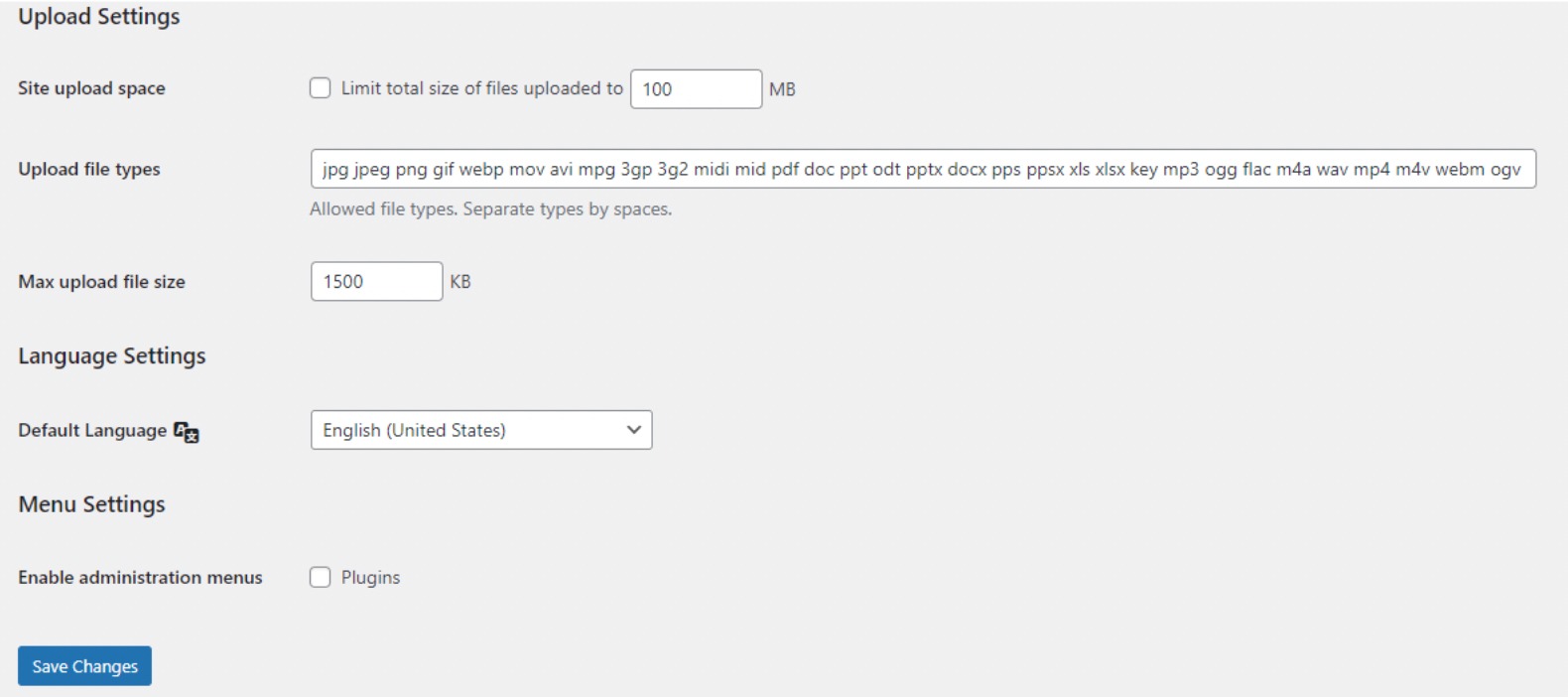
Impostazioni della lingua
Puoi scegliere la lingua che preferisci per tutti i siti in questa sezione.

Impostazioni del menu
Le Impostazioni del menu ti consentono di abilitare il menu amministrativo per la sezione plugin sui tuoi siti di rete.

Abilitando questa opzione verrà visualizzato il menu del plug-in per i rispettivi amministratori del sito, consentendo loro di attivare o disattivare i plug-in sui loro singoli siti, sebbene non possano installare nuovi plug-in.
Una volta finalizzate tutte le impostazioni di configurazione, fare clic sul pulsante Salva modifiche .
9 Configurazione di temi e plugin per la tua rete multisito
In una rete multisito, gli amministratori del sito non sono autorizzati a installare temi e plugin in modo indipendente.
Tuttavia, in qualità di amministratore di rete, puoi installare questi plugin e temi.
9.1 Installazione di temi per il tuo multisito
Per installare temi per la tua rete multisito, vai su Temi → Aggiungi nuovi temi nell'amministratore di rete.
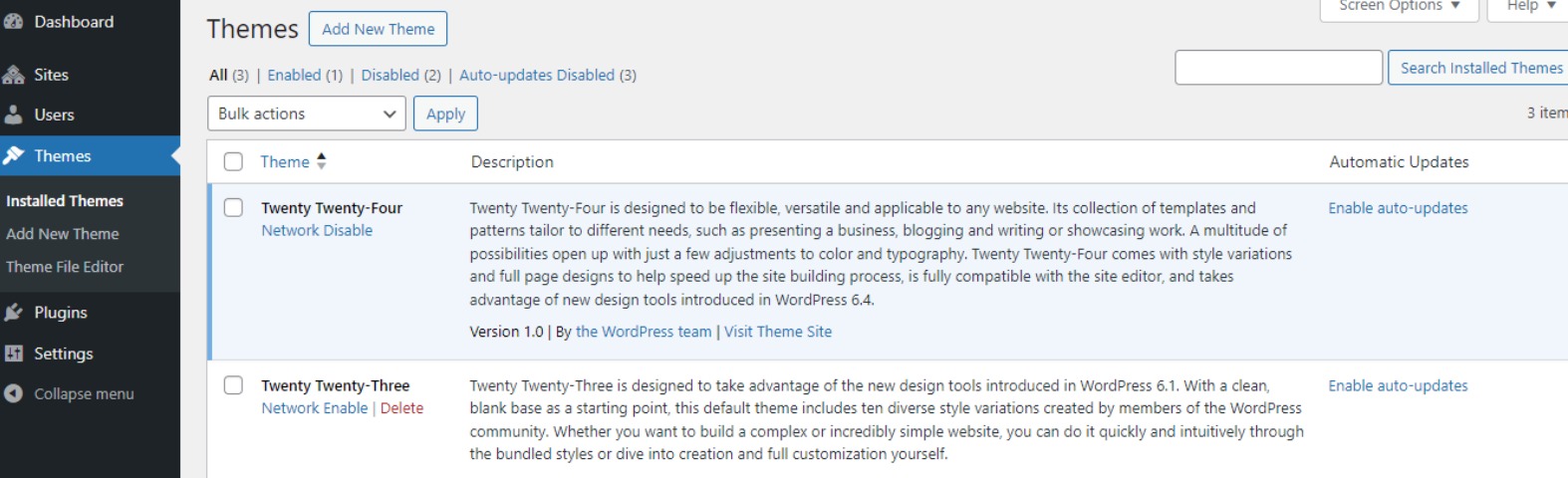
In questa pagina troverai l'elenco dei temi attualmente installati nel tuo multisito WordPress. Per rendere un tema disponibile ad altri siti, fai clic su Abilita rete per quel tema.
Al contrario, puoi disabilitare un tema selezionando Network Disable , ma ricorda che questa opzione appare solo quando il tema è abilitato.
Per aggiungere un nuovo tema, fai clic su Aggiungi nuovo nella parte superiore dello schermo e installalo come faresti normalmente. Una volta installato, utilizza l'opzione Abilita rete per renderlo disponibile ad altri siti sulla tua rete.
Per impostazione predefinita, WordPress assegna il proprio tema come predefinito per tutti i siti. Se desideri modificarlo, considera l'aggiunta del seguente codice al tuo file wp-config.php:
define( 'WP_DEFAULT_THEME', 'your-theme' );Sostituisci "your-theme" con il nome della cartella del tuo tema, che si trova nella /wp-content/themes/folder. Tieni presente che questo passaggio è facoltativo.
9.2 Installazione di plugin per la tua rete multisito
Allo stesso modo, puoi andare alla pagina Plugin per installare i plugin. Attivali per la tua rete multisito facendo clic sul collegamento Attiva rete sotto ciascun plug-in.
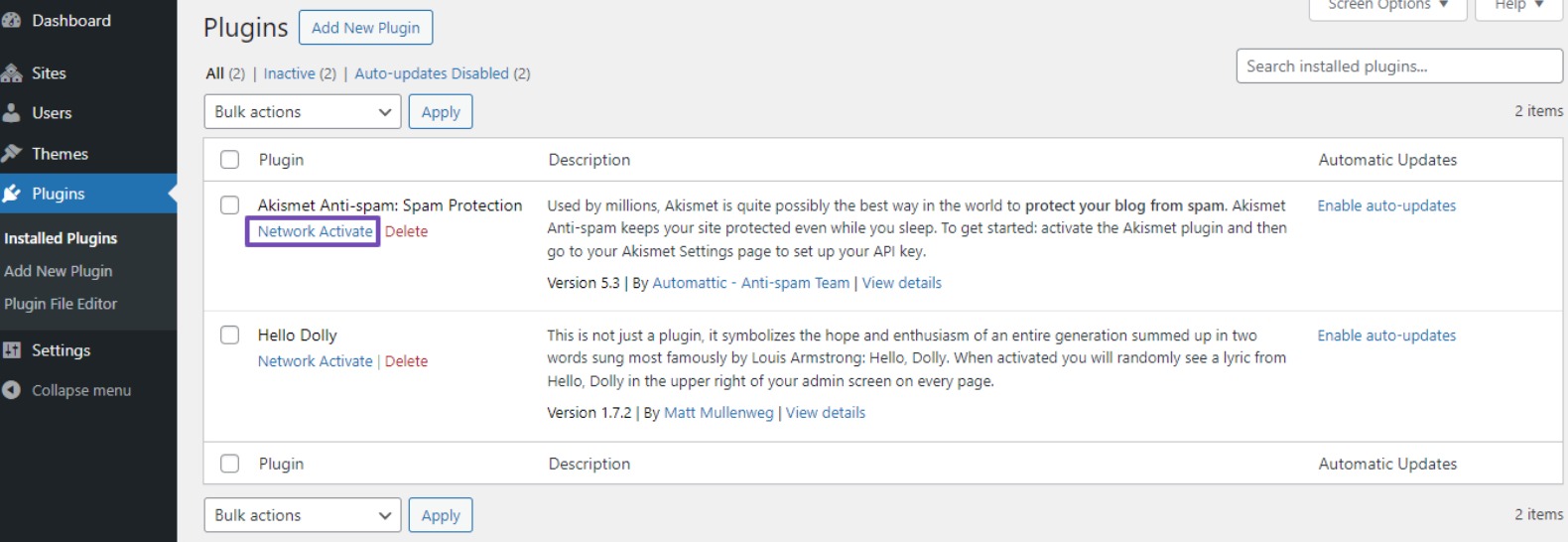
Se riscontri problemi, rivedi le tue configurazioni per eventuali passaggi mancati. Verifica i codici implementati per garantirne la precisione.
10 domande frequenti
Posso utilizzare temi diversi per ciascun sito in una rete Multisito?
Sì, ogni sito della rete può avere il proprio tema. Tuttavia, per coerenza è possibile applicare anche temi a livello di rete.
Come posso gestire la SEO per i singoli siti all'interno della rete Multisito?
Utilizza plugin SEO che supportano installazioni multisito, come Rank Math SEO. Configura le impostazioni per ciascun sito individualmente nel dashboard di amministrazione della rete.
Ci sono limitazioni sul numero di siti che posso avere in una rete Multisito?
Sebbene non esista un limite rigido, le prestazioni dell'ambiente di hosting e delle risorse del server possono imporre vincoli pratici. Scegli un piano di hosting adatto alle dimensioni previste della tua rete.
Posso avere estensioni di dominio diverse per i siti in una rete Multisito? (ad esempio, .com, .net, .org)
Sì, puoi utilizzare diverse estensioni di dominio per i siti in una rete Multisito. Garantire le corrette impostazioni di mappatura del dominio e configurazioni DNS per ciascun dominio.
Posso aggiungere un negozio online a un sito Web multisito WordPress?
Sì, puoi aggiungere un negozio online a un sito Web multisito WordPress. Utilizza plugin come WooCommerce su singoli siti per funzionalità di e-commerce indipendenti gestendo al tempo stesso la rete in modo centralizzato.
11 Conclusione
La creazione di una rete multisito WordPress semplifica efficacemente la gestione del sito Web e garantisce un'esperienza utente coerente su più siti.
Seguendo i passaggi descritti in questa guida, puoi creare facilmente una rete di siti che condividono risorse, plug-in e temi.
Tuttavia, è fondamentale valutare attentamente se una Rete Multisito soddisfa le tue esigenze, poiché potrebbe essere adatta solo ad alcune tipologie di siti web. Dai sempre la priorità al backup del sito e ai test approfonditi prima di implementare le modifiche.
Con una corretta pianificazione ed esecuzione, una rete multisito WordPress diventa un potente strumento per gestire la tua presenza online e raggiungere gli obiettivi del tuo sito web.
Ci auguriamo che tu abbia configurato con successo una solida rete multisito WordPress. Se è così, faccelo sapere twittando @rankmathseo.
